Запись и просмотр траектории движения в окне 3D-вида
В окне 3D-вида предусмотрена возможность записи траектории движения камеры. Записанную траекторию можно в любой момент воспроизвести, пролетев по ней над проектом.
Чтобы начать запись траектории, нажмите кнопку  Запись траектории движения камеры, а затем начните перемещение в окне 3D-вида.
Запись траектории движения камеры, а затем начните перемещение в окне 3D-вида.
В режиме записи траектории движения камеры становится доступной кнопка  Приостановить запись траектории движения. Она позволяет сделать паузу в записи траектории. Чтобы продолжить запись, снова нажмите эту кнопку. Приостанавливать и возобновлять запись можно также клавишей Pause или сочетанием клавиш Ctrl+P.
Приостановить запись траектории движения. Она позволяет сделать паузу в записи траектории. Чтобы продолжить запись, снова нажмите эту кнопку. Приостанавливать и возобновлять запись можно также клавишей Pause или сочетанием клавиш Ctrl+P.
Для окончания записи повторно нажмите кнопку  Запись траектории движения камеры. При этом открывается диалоговое окно, в котором нужно выбрать, где сохранить траекторию: в проекте или в файле.
Запись траектории движения камеры. При этом открывается диалоговое окно, в котором нужно выбрать, где сохранить траекторию: в проекте или в файле.
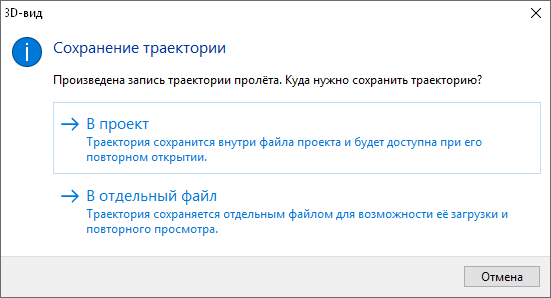
В первом случае траектория сохраняется вместе с проектом и будет доступна при его повторном открытии. При выборе этого способа сохранения необходимо ввести имя траектории.

Во втором случае траектория сохраняется в виде отдельного файла с расширением TRACE. Укажите имя и папку для сохранения результирующего файла и нажмите кнопку Сохранить.
Чтобы просмотреть запись пролёта в 3D-виде, нажмите на панели инструментов кнопку  Воспроизвести траекторию движения и выберите в выпадающем списке одну из траекторий, сохранённых в проекте, либо откройте траекторию из файла, нажав Выбрать из файла... Также можно воспользоваться диалоговым окном Управление траекториями..., выбрав соответствующий пункт в выпадающем меню.
Воспроизвести траекторию движения и выберите в выпадающем списке одну из траекторий, сохранённых в проекте, либо откройте траекторию из файла, нажав Выбрать из файла... Также можно воспользоваться диалоговым окном Управление траекториями..., выбрав соответствующий пункт в выпадающем меню.
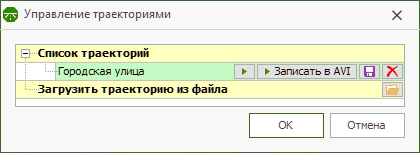
В окне управления траекториями можно воспроизвести траекторию, сохранённую в проекте, нажав кнопку  Воспроизвести траекторию, или записать её в файл с расширением AVI, нажав кнопку Записать в AVI. Для удаления траектории нажмите кнопку
Воспроизвести траекторию, или записать её в файл с расширением AVI, нажав кнопку Записать в AVI. Для удаления траектории нажмите кнопку  Удалить траекторию. Чтобы загрузить траекторию из файла, нажмите кнопку
Удалить траекторию. Чтобы загрузить траекторию из файла, нажмите кнопку  Открыть файл и в появившемся диалоговом окне выберите файл с траекторией.
Открыть файл и в появившемся диалоговом окне выберите файл с траекторией.